2023-07-10 228
1:幻灯片上的列表文本框,用鼠标单击后,选择画面上功能区里的“段落”,之后点击“转换为 SmartArt 图形”按钮,会弹出一个下拉清单,你就可以从其下拉清单中挑选所要套用的图形。这时,你幻灯片中原本存在的文字,就如此轻易地转换成丰富的图形。

2:使用鼠标右键直接单击幻灯片上的列表文本框,此时也会展开一个快捷的菜单栏,而你也可以从这个栏目中执行“转换为 SmartArt 图形”命令,打开智能图形列表,从中挑选所要转换套用的图形。
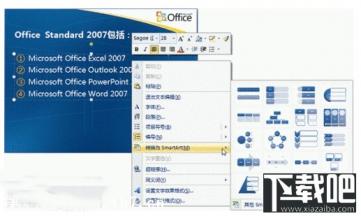
3:单击快捷菜单上的“其他 SmartArt 图形”命令,打开“选择 SmartArt 图形”对话框,从更多、更丰富的图形中选择所要套用的图形。在选定智能图形后,还可以继续通过文字编辑的窗口进行文字的新增与编辑。
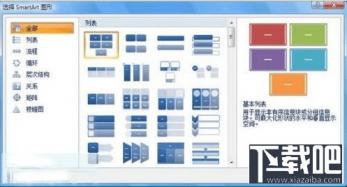
ppt将文字变为图形的方法二
首先要找到你的ppt软件并且双击打开。

在PPT里输入你要的文字,或者把已经有的文字稍加整理,调好你要的顺序。

选中你要转换的内容,然后单击鼠标右键,就会出现一个工具栏。

在弹出的工具栏中找到“转换为smartart”,并把鼠标放在上面,就会出现部分smartart图形,如果有你想要的就可以直接选中即可。

如果没有你要的图形,就点击下面的其他smartart图形。

紧接着就会弹出所有类型的smartart图形,可任意选择。

如果想要改变图形的颜色,就点击上方工具栏里五色花状的图样,就可以选择你喜欢的颜色啦!

最后点击文档优秀匹配对象下的图形样式,选择你喜欢的样式,就大功告成了。怎么样?是不是超级方便~

原文链接:https://000nw.com/11355.html
=========================================
https://000nw.com/ 为 “电脑技术吧” 唯一官方服务平台,请勿相信其他任何渠道。
系统教程 2023-07-23
电脑技术 2023-07-23
应用技巧 2023-07-23
系统教程 2023-07-23
系统教程 2023-07-23
软件办公 2023-07-11
软件办公 2023-07-11
软件办公 2023-07-12
软件办公 2023-07-12
软件办公 2023-07-12
扫码二维码
获取最新动态
